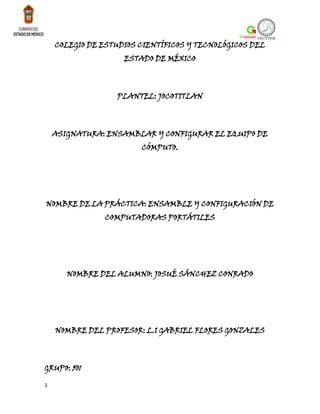
Reku
- 1. COLEGIO DE ESTUDIOS CIENTÍFICOS Y TECNOLÓGICOS DEL ESTADO DE MÉXICO PLANTEL: JOCOTITLAN ASIGNATURA: ENSAMBLAR Y CONFIGURAR EL EQUIPO DE CÓMPUTO. NOMBRE DE LA PRÁCTICA: ENSAMBLE Y CONFIGURACIÓN DE COMPUTADORAS PORTÁTILES NOMBRE DEL ALUMNO: JOSUÉ SÁNCHEZ CONRADO NOMBRE DEL PROFESOR: L.I GABRIEL FLORES GONZALES GRUPO: 501 1
- 2. CICLO ESCOLAR 2013-1014 ÍNDICE ENSAMBLE..................................................................... 1 HARDWARE................................................................... 2 SOFTWARE.................................................................. 3,4 COMPATIBILIDAD........................................................... 5 Bibliografía, conclusiones............................................... 6 Objetivo de la práctica, introducción, desarrollo............. 7 2
- 3. Objetivo de la práctica Que el alumno ensamble y configure computadoras portátiles. Introducción En el presente trabajo hablaremos del ensamble de un equipo portátil, el hardware, software y la compatibilidad del equipo que debería de tener en cuenta para las diferentes funciones que el usuario le de todo esto será en base de prácticas que el alumno deberá de realizar para que el mismo sede cuenta de cómo se instala un equipo portátil. Desarrollo El trabajo se desarrollara con prácticas que el alumno deberá de realizar en un equipo portátil de los temas ya mencionados. El cual el alumno deberá de realizar un manual de cómo se ensambla un equipo portátil para que los diferentes usuarios seden cuenta de cómo se realiza esto nos ayudara a tener un mejor equipo de cómputo y un mejor rendimiento. 3
- 4. 1.- ENSAMBLE El lenguaje ensamblador, o assembler (assembly language en inglés), es un lenguaje de programación de bajo nivel para los computadores, microprocesadores, microcontroladores y otros circuitos integrados programables. Implementa una representación simbólica de los códigos de máquina binarios y otras constantes necesarias para programar una arquitectura dada de CPU y constituye la representación más directa del código máquina específico para cada arquitectura legible por un programador. Esta representación es usualmente definida por el fabricante de hardware, y está basada en los mnemónicos que simbolizan los pasos de procesamiento (las instrucciones), los registros del procesador, las posiciones de memoria y otras características del lenguaje. Un lenguaje ensamblador es por lo tanto específico de cierta arquitectura de computador física (o virtual). Esto está en contraste con la mayoría de los lenguajes de programación de alto nivel, que idealmente son portátiles. Un programa utilitario llamado ensamblador es usado para traducir sentencias del lenguaje ensamblador al código de máquina del computador objetivo. El ensamblador realiza una traducción más o menos isomorfa (un mapeo de uno a uno) desde las sentencias mnemónicas a las instrucciones y datos de máquina. Esto está en contraste con los lenguajes de alto nivel, en los cuales una sola declaración generalmente da lugar a muchas instrucciones de máquina. Ensamblado La transformación del lenguaje ensamblador en código máquina la realiza un programa ensamblador, y la traducción inversa la puede efectuar un desensamblador. A diferencia de los lenguajes de alto nivel, aquí hay usualmente una correspondencia 1 a 1 entre las instrucciones simples del ensamblador y el lenguaje de máquina. Sin embargo, en algunos casos, un ensamblador puede proveer "pseudo instrucciones" que se expanden en un código de máquina más extenso a fin de proveer la funcionalidad necesaria y simplificar la programación. Por ejemplo, para un código máquina condicional como "si X mayor o igual que", un ensamblador puede utilizar una pseudoinstrucción al grupo "haga si menor que", y "si = 0" sobre el resultado de la condición anterior. Los Ensambladores más completos también proveen un rico lenguaje de macros que se utiliza para generar código más complejo y secuencias de datos. Para el mismo procesador y el mismo conjunto de instrucciones de CPU, diferentes programas ensambladores pueden tener, cada uno de ellos, variaciones y diferencias en el conjunto de mnemónicos o en la sintaxis de su lenguaje ensamblador. Por ejemplo, en un lenguaje ensamblador para la arquitectura x86, se puede expresar la instrucción para mover 5 al registro AL de la siguiente manera: MOV AL, 5, mientras que para otro ensamblador para la misma arquitectura se expresaría al revés: MOV 5, AL. Ambos lenguajes ensambladores harían exactamente lo mismo, solo que está expresado de manera diferente. El primero usa la sintaxis de Intel, mientras que el segundo usa la sintaxis de AT&T 4
- 5. El uso del ensamblador no resuelve definitivamente el problema de cómo programar un sistema basado en microprocesador de modo sencillo ya que para hacer un uso eficiente del mismo, hay que conocer a fondo el microprocesador, los registros de trabajo de que dispone, la estructura de la memoria, y muchas cosas más referentes a su estructura básica de funcionamiento. 2.- HARDWARE Se llama hardware libre a aquellos dispositivos de hardware cuyas especificaciones y diagramas esquemáticos son de acceso público, ya sea bajo algún tipo de pago o de forma gratuita. La filosofía del software libre es aplicable a la del hardware libre y por eso forma parte de la cultura libre. Algo que tiene en común el hardware con el software es que ambos corresponden a las partes tangibles de un sistema informático. Un ejemplo de hardware libre es la arquitectura UltraSparc cuyas especificaciones están disponibles bajo una licencia libre. Algo del ímpetu para el desarrollo del hardware libre fue iniciado en 2001 con el Challenge to Silicon Valley publicado por Kofi Annan.4 Debido a que la naturaleza del hardware es diferente a la del software, y que el concepto de hardware libre es relativamente nuevo, aún no ha surgido una definición exacta del término. Dado que el hardware tiene asociados a él costos variables directos, ninguna definición de software libre se puede aplicar directamente sin modificación. En cambio, el término hardware libre se ha usado principalmente para reflejar el uso del software libre con el hardware y el lanzamiento libre de la información con respecto al hardware, a menudo incluyendo el lanzamiento de los diagramas esquemáticos, diseños, tamaños y otra información acerca del hardware. De todos modos, incluye el diseño del hardware y la distribución de los elementos en la tarjeta madre. Definición y clasificación Para la gran mayoría es extraño el término del inglés "hardware", que no es más que un término general que se utiliza para describir los artefactos físicos de una tecnología. En este sentido, el hardware puede ser equipo militar importante, equipo electrónico, o equipo informático. En informática, se denomina hardware o soporte físico al conjunto de elementos materiales que componen un computador. Hardware también son los componentes físicos de una computadora tales como el disco duro, la unidad de disco óptico, la disquetera, etc. El hardware se refiere a lo que es tangible, es decir todos los componentes físicos de la computadora. El software libre ofrece al usuario cuatro libertades: libertad de uso, de estudio y modificación, de distribución, y de redistribución de las versiones modificadas. Existen licencias que las garantizan y que dan una cobertura legal, como por ejemplo la licencia GNU GPL. El hardware libre toma estas mismas ideas del software libre para aplicarlas en su campo. Es una propuesta casi tan antigua como la del software libre, sin embargo su empleo no es tan directo. Compartir diseños de hardware es más complicado. No hay una definición exacta (se pueden encontrar referencias a distintos artículos). Incluso Richard Stallman, Presidente de la Free Software Foundation afirma que las ideas del software libre se pueden aplicar a los archivos o ficheros necesarios para su diseño y especificación (esquemas, PCB, etc), pero no al circuito físico en sí. Al no existir una definición clara de hardware libre, cada autor lo interpreta a su manera. Se han creado licencias, algunas de las cuales están todavía en desarrollo. Dependiendo del enfoque, pueden ser establecidas dos clasificaciones: la primera tiene en cuenta cómo es su naturaleza (estático o reconfigurable) y la otra en función de su filosofía. 5
- 6. 3.- SOFTWARE Se conoce como software1al equipamiento lógico o soporte lógico de un sistema informático, que comprende el conjunto de los componentes lógicos necesarios que hacen posible la realización de tareas específicas, en contraposición a los componentes físicos que son llamados hardware. Los componentes lógicos incluyen, entre muchos otros, las aplicaciones informáticas; tales como el procesador de texto, que permite al usuario realizar todas las tareas concernientes a la edición de textos; el llamado software de sistema, tal como el sistema operativo, que básicamente permite al resto de los programas funcionar adecuadamente, facilitando también la interacción entre los componentes físicos y el resto de las aplicaciones, y proporcionando una interfaz con el usuario. Clasificación del software Si bien esta distinción es, en cierto modo, arbitraria, y a veces confusa, a los fines prácticos se puede clasificar al software en tres grandes tipos: Software de sistema: Su objetivo es desvincular adecuadamente al usuario y al programador de los detalles del sistema informático en particular que se use, aislándolo especialmente del procesamiento referido a las características internas de: memoria, discos, puertos y dispositivos de comunicaciones, impresoras, pantallas, teclados, etc. El software de sistema le procura al usuario y programador adecuadas interfaces de alto nivel, controladores, herramientas y utilidades de apoyo que permiten el mantenimiento del sistema global. Incluye entre otros: o Sistemas operativos o Controladores de dispositivos o Herramientas de diagnóstico o Herramientas de Corrección y Optimización o Servidores o Utilidades Software de programación: Es el conjunto de herramientas que permiten al programador desarrollar programas informáticos, usando diferentes alternativas y lenguajes de programación, de una manera práctica. Incluyen básicamente: o Editores de texto o Compiladores o Intérpretes o Enlazadores o Depuradores o Entornos de Desarrollo Integrados (IDE): Agrupan las anteriores herramientas, usualmente en un entorno visual, de forma tal que el programador no necesite introducir múltiples comandos para compilar, interpretar, depurar, etc. Habitualmente cuentan con una avanzada interfaz gráfica de usuario (GUI). Software de aplicación: Es aquel que permite a los usuarios llevar a cabo una o varias tareas específicas, en cualquier campo de actividad susceptible de ser automatizado o asistido, con especial énfasis en los negocios. Incluye entre muchos otros: 6
- 7. o o o o o o o o o o o Aplicaciones para Control de sistemas y automatizaciónindustrial Aplicaciones ofimáticas Software educativo Software empresarial Bases de datos Telecomunicaciones (por ejemplo Internet y toda su estructura lógica) Videojuegos Software médico Software de cálculo numérico y simbólico. Software de diseño asistido (CAD) Software de control numérico (CAM) Proceso de creación del software Artículo principal: Proceso para el desarrollo de software Se define como proceso al conjunto ordenado de pasos a seguir para llegar a la solución de un problema u obtención de un producto, en este caso particular, para lograr un producto software que resuelva un problema específico. El proceso de creación de software puede llegar a ser muy complejo, dependiendo de su porte, características y criticidad del mismo. Por ejemplo la creación de un sistema operativo es una tarea que requiere proyecto, gestión, numerosos recursos y todo un equipo disciplinado de trabajo. En el otro extremo, si se trata de un sencillo programa (por ejemplo, la resolución de una ecuación de segundo orden), éste puede ser realizado por un solo programador (incluso aficionado) fácilmente. Es así que normalmente se dividen en tres categorías según su tamaño (líneas de código) o costo: de «pequeño», «mediano» y «gran porte». Existen varias metodologías para estimarlo, una de las más populares es el sistema COCOMO que provee métodos y un software (programa) que calcula y provee una aproximación de todos los costos de producción en un «proyecto software» (relación horas/hombre, costo monetario, cantidad de líneas fuente de acuerdo a lenguaje usado, etc.). Considerando los de gran porte, es necesario realizar complejas tareas, tanto técnicas como de gerencia, una fuerte gestión y análisis diversos (entre otras cosas), la complejidad de ello ha llevado a que desarrolle una ingeniería específica para tratar su estudio y realización: es conocida como Ingeniería de Software. En tanto que en los de mediano porte, pequeños equipos de trabajo (incluso un avezado analista-programador solitario) pueden realizar la tarea. Aunque, siempre en casos de mediano y gran porte (y a veces también en algunos de pequeño porte, según su complejidad), se deben seguir ciertas etapas que son necesarias para la construcción del software. Tales etapas, si bien deben existir, son flexibles en su forma de aplicación, de acuerdo a la metodología o proceso de desarrollo escogido y utilizado por el equipo de desarrollo o por el analista-programador solitario (si fuere el caso). Los «procesos de desarrollo de software» poseen reglas preestablecidas, y deben ser aplicados en la creación del software de mediano y gran porte, ya que en caso contrario lo más seguro es que el proyecto no logre concluir o termine sin cumplir los objetivos previstos, y con variedad de fallos inaceptables (fracasan, en pocas palabras). Entre tales «procesos» los hay ágiles o livianos (ejemplo XP), pesados y lentos (ejemplo RUP), y variantes intermedias. Normalmente se aplican de acuerdo al tipo y porte del software a desarrollar, a criterio del líder (si lo hay) del equipo de desarrollo. Algunos de esos procesos son Programación Extrema (en inglés eXtreme Programming o XP), Proceso Unificado de Rational (en inglés Rational Unified Process o RUP), Feature Driven Development (FDD), etc. 7
- 8. 4.- COMPATIBILIDAD Se denomina Compatible IBM PC o IBM PC compatible a un tipo de ordenadores similares al IBM PC, IBM Personal Computer XT e IBM Personal Computer/AT. Estos ordenadores también llamados PC clones, IBM clones o clónicos, se denomina así porque casi duplican exactamente todas las características importantes de la arquitectura PC, hecho facilitado por la posibilidad de realizar legalmente ingeniería inversa de la BIOS mediante el diseño de sala limpia por parte de varias compañías. Columbia Data Products construyó el primer clon de un IBM PC mediante una implementación de sala limpia de la BIOS. Muchos de los primeros compatibles IBM PC utilizan el mismo bus que los IBM PC e IBM AT originales. El bus compatible IBM AT es posteriormente llamado Bus ISA por los fabricantes de ordenadores compatibles. Los descendientes de los compatibles IBM PC constituyen la mayoría de las computadoras personales del mercado actual, pese a que la interoperabilidad con la estructura de bus y periféricos de la arquitectura PC original sea limitada o inexistente. Problemas de compatibilidad El Compaq Portable fue el primer clon totalmente compatible con la PC de IBM. Al mismo tiempo, muchos fabricantes, como Xerox, Hewlett Packard, Digital, Sanyo, Texas Instruments, Tulip, Wang y Olivetti lanzaron ordenadores personales que era compatibles MS-DOS, pero no completamente software o hardware compatibles con el IBM PC. La intención de Microsoft, y la de la industria desde 1981 hasta mediados de los 80, era que los programadores de aplicaciones utilizaran las APIs en MS-DOS o el firmware de la BIOS, utilizando lo que hoy llamamos una capa de abstracción de hardware. Cada ordenador tendría su propia versión OEM de MSDOS, personalizado para su hardware. Cualquier software escrito para MS-DOS podría ejecutarse en cualquier ordenador MS-DOS, a pesar de las variaciones en el diseño de hardware. Un camino similar se siguió con los ordenadores domésticosMSX. MS-DOS en sí no proporciona ninguna manera de colocar el cursor de texto (excepto para avanzar después de la impresión de cada carácter). Mientras que las rutinas de la BIOS para la interfaz de vídeo eran adecuadas par un manejo rudimentario, eran muy ineficaces; no había salida de cadena de caracteres (sólo salida carácter a carácter) y esto añade períodos de retardo para compensar el efecto nieve del hardware CGA (cuando en las tarjetas CGA se escribía directamente en la VRAM se mostraban artefactos en la pantalla) algo especialmente malo cuando se llaman via IRQs, lo que hace muy difícil la multitarea. Un programa que escriba la salida directamente a la memoria de vídeo puede alcanzar tasas de 5 a 20 veces más rápido que utilizar llamadas estándar a la BIOS y MS-DOS. Turbo Pascal utiliza esta técnica desde sus primeras versiones. La capacidad gráfica no fue tomada en serio en el diseño original de IBM, que se consideró una novedad exótica. MS-DOS no tenía un API para gráficos, y la BIOS sólo incluía las funciones más rudimentarias de gráficos (por ejemplo, los cambios de modo de pantalla o el dibujo punto a punto). Para realizar una llamada de la BIOS por cada punto dibujado o modificado se incrementaba 8
- 9. considerablemente el trabajo, haciendo la interfaz de la BIOS notoriamente lenta. Debido a esto, dibujar líneas o arcos, y el bit blit, tuvo que ser llevado a cabo por cada aplicación para lograr una velocidad aceptable, que se solía hacer ignorando la BIOS y accediendo directamente a la memoria de vídeo. BIBLIOGRAFÍA http://es.wikipedia.org/wiki/Compatible_IBM_PC http://es.wikipedia.org/wiki/Lenguaje_ensamblador#Ensamblado http://es.wikipedia.org/wiki/Software http://es.wikipedia.org/wiki/Hardware_libre Conclusiones Que un equipo portátil es muy diferente a de escritorio cambia totalmente la estructura y los diferentes componentes que la componen esto nos ayudara a que nosotros podamos ensamblar nuestro propio equipo portátil ya nosotros desearemos que tanta capacidad darle y el rendimiento que el usuario más le convenga. 9
- 10. COLEGIO DE ESTUDIOS CIENTÍFICOS Y TECNOLÓGICOS DEL ESTADO DE MÉXICO PLANTEL: JOCOTITLAN INVESTIGACIÓN NOMBRE DE LA ASIGNATURA: ENSAMBLAR Y CONFIGURAR EQUIPO DE CÓMPUTO NOMBRE DEL MAESTRO: GABRIEL FLORES GONZÁLEZ NOMBRE DE LA ALUMNO: JOSUE SANCHEZ CONRADO 5 SEMESTRE GRUPO: 501 10
- 11. No. De lista: 16 CICLO ESCOLAR: 2013-2013 Objetivo de la práctica: Que el alumno actualice el hardware y es software del equipo de cómputo: Tarjeta Madre, Microprocesador, Tarjeta de Video, Sonido, Disco Duro, Unidades de Cd, Memorias, para Aumentar su Capacidad de Almacenamiento y Velocidad de la Computadora, e identifique o conozca el diagnostico al equipo de cómputo. Introducción: Los presentes trabajos se desarrollaran diferentes trabajos en los cuales el alumno deberá de realizar el objetivo es de que se dé cuenta de cómo diagnosticar su equipo de cómputo para que el usuario le dé un buen mantenimiento. Desarrolló: El alumno deberá de realizar la práctica para que el mismo se dé cuente de cómo diagnosticar un equipo de cómputo y no tenga ningún problema en el futuro posteriormente desarrollarla un manual. 11
- 12. INDICE Actualizar un controlador de hardware que no funciona correctamente ........................... 15 Actualización de Software & Hardware ................................................................................... 15 12
- 13. DIAGNOSTICO DEL HARDWARE & SOFTWARE Para poder realizar el diagnóstico del hardware se disponen de los símbolos de diagnóstico, que son los que indican si existen informaciones de diagnóstico para un módulo determinado. Estos símbolos muestran el estado del módulo correspondiente y, tratándose de CPUs, también indican su estado operativo. Los símbolos de diagnóstico se visualizan en la ventana del proyecto en la vista "Online" así como tras llamar la función "Diagnosticar hardware" en la vista rápida (ajuste por defecto) o en la vista del diagnóstico. Si requiere informaciones de diagnóstico más detalladas vaya a la "Información del módulo" a la que se accede haciendo doble clic en un símbolo de diagnóstico de la vista rápida o de la vista del diagnóstico. Procedimiento para localizar fallos 1. Abra la ventana online del proyecto con el comando de menú Ver Online. 2. Abra todos los equipos, de manera que se vean los módulos programables que tienen configurados. 3. Determine las CPUs en las que aparece un símbolo de diagnóstico que indique un error o fallo. Acceda con la tecla F1 a la página de la Ayuda que explica el significado de los distintos símbolos. 4. Seleccione el equipo que desea analizar. 5. Elija el comando de menú Sistema de destino Información del módulo para hacerse mostrar informaciones sobre el estado de la CPU de este equipo. 6. Elija el comando de menú Sistema de destino Diagnosticar hardware para hacerse mostrar la "Vista rápida" con la CPU y los módulos defectuosos de este equipo. La vista rápida aparece por defecto (comando de menú Herramientas 13
- 14. Preferencias, ficha "Vista"). 7. Seleccione un módulo defectuoso en la vista rápida. 8. Haga clic en el botón de comando "Información del módulo", para obtener información sobre este módulo. 9. Estando en la vista rápida, haga clic en el botón de comando "Abrir equipo online" para hacerse mostrar la vista del diagnóstico. Esta contiene todos los módulos del equipo en el orden en que están enchufados en los slots. 10. Estando en la vista del diagnóstico, haga doble clic en un módulo para hacerse mostrar informaciones sobre el estado del mismo. También obtendrá información sobre aquellos módulos que no están defectuosos y que por consiguiente no aparecen en la vista rápida.No es necesario realizar todos los pasos, sino que basta realizar los suficientes para acceder a la información que necesita. DIAGNOSTICO DE SOFTWARE Un software de diagnóstico es aquel que nos permitirá acceder a una cantidad importante de información para equipos PC y debería contar con las siguientes características: Soporte para multiprocesador - Diagnósticos de procesadores con tecnologia 3D Now! -Detección de dispositivos PCI. Debería mostrar información detallada sobre nuestro equipo CPU, FPU y RAM (que soporte SIMM, DIMM, SDRAM, DDR y RIMM) Placa de video Puertos COM y LPT Disketeras Discos duros CDROMs Unidades ATAPI (Zip, Jaz, etc.) Tambien una gran variedad de diagnósticos que nos permitiran identificar el componente que falla: Tests de CPU: Core, FPU (co-procesador matemático) y extensiones multimedia (MMX) Tests de MotherBoard: Controlador DMA, Timers, Controlador de Teclado e Interrupciones, Test de BUS PCI y CMOS RAM. Tests de Memoria RAM: Memoria Convencional, Extendida y Cache L2. Tests de puertos serie y paralelo: Tests internos, de handshake y loopback (plug requerido) Tests de Placas de video y monitor: Generador de caracteres, memoria, modos de video, etc. Tests de CDROM y DVD: Velocidad de transferencia, velocidad de búsqueda aleatoria, test de audio y de lectura de datos. Tests de disketeras: Tests de lectura y escritura (linear y aleatoria), test de protección de escritura, etc. Tests de Discos Rígidos: Tests mecánicos, de velocidad, de lectura/escritura y formateo a bajo nivel. Tests de unidades ATAPI (Zip, Jaz): Tests de lectura/escritura, etc. Tests de Teclado: Tests de teclas, de repetición, LEDs y controlador. Tests de Mouse: Tests de movimiento y botones en modo texto y modo gráfico. Tests de Joystick y Turbo-Switch: Tests de botones, movimientos y repetición de disparo. Tests de Placas de sonido y USB. Tests de Modems e Impresoras. Herramientas de diagnóstico para unidades SCSI. Muy importante tambien es tener ejecución de Burn-in tests: Los burn-in tests son aquellas pruebas que se le efectuan a una PC luego de ser armada o reparada. Los tests mas comunes duran 12, 24 o 48 horas continuas. Lo ideal para asegurarse que el equipo que acabamos de armar o reparar no falle luego de ser entregado al cliente. DIAGNOSTICO DE HARDWARE Cuando realizamos el diagnostico del hardware, disponemos de símbolos de diagnostico, que nos indican si existen informaciones de diagnostico para algún modulo definido. Estos símbolos indican el estado operativo de los CPUs. Los visualizamos en la ventana de proyecto, en la vista "Online" y después pasamos a la función "Diagnosticar hardware" en la vista rápida, o vista del diagnostico. Para una información de diagnostico más detallada, podemos ir a "Información del módulo". Para localizar fallos; abrimos la ventana online, con el comando de menú Ver> Online y abrimos todos los equipos, de manera que podamos ver los módulos programables que tenemos configurados. Examinamos los símbolos de diagnostico, para saber si indican algún error o fallo.Elegimos el comando de menú Sistemas de destino> Información del modulo. Después eligiendo el mismo comando de menú> Diagnosticar hardware mostramos la "Vista rápida" con la 14
- 15. CPU y los modulos defectuosos de esta equipo. La vista rápida aparece por defecto.Seleccionamos un módulo defectuoso en la vista rápida. Hacemos clic en el botón de comando "Información del módulo". Estando en la vista rápida, vamos al comando "Abrir equipo online" y mostramos la vista del diagnostico, dando doble clic en algún modulo mostrara información sobre su estado. Actualizar un controlador de hardware que no funciona correctamente Si tiene un dispositivo de hardware que no funciona correctamente con el equipo, probablemente necesite un controlador actualizado. Hay tres maneras de actualizar un controlador: Usar Windows Update. Puede que sea necesario configurar Windows Update para que descargue e instale automáticamente las actualizaciones recomendadas. Instalar software del fabricante del dispositivo. Por ejemplo, si el dispositivo incluye un disco, éste puede contener software que instale un controlador para el dispositivo. Descargar y actualizar el controlador por su cuenta. Use este método para instalar un controlador que descargue del sitio web del fabricante. Use este método si Windows Update no encuentra un controlador para el dispositivo y éste no incluye software que instale un controlador. Actualización Del Hardware Para hacer una actualización de hardware es necesarioconsiderar lo siguiente:Verificar los dispositivos que Actualizaremos.No cambiar las partes del equipo de cómputo si no fuese necesario (Evitar gastosinnecesarios).Checar el modelo de los dispositivos que vamos a actualizar y también el de la tarjetamadre para que no allá problemas futuros.Que buscamos para que no nos salga tan costosa laactualización:Bajo Costo.Actualización Rápida.Buenos ResultadosPartes Más Importantes de la Computadora:Todas las Tarjetas.Memorias.Procesadores. Herramientas que utilizaremos para la Actualización del Hardware.Desatornillador (Grande y Pequeño de Cruz y Normal).PinzasDesatornillador de Estrella.Pasos para la Actualización de la Computadora: Paso 1: Quitar los viejos Componentes. Paso 2: Abre el Gabinete.Paso 3: Quitar los Cables de las unidades de disco y oros componentes. Paso 4: aquí puedes ver las tarjetas.Paso 5: Desatornilla las tarjetas y loscomponentes y sácalos.Paso 6: Para quitar la fuente de poder quita los tornillos de la fuente.Paso 7: la Tarjeta madre sin tarjetas nifuente de poder. Paso 8: el gabinete solo para la actualización… Paso 9: comenzar a introducir las piezas nuevas y desde procesadores, tarjetas, fuente de podery lo más importante la tarjeta madre. Fuente de Poder. Bus.Disco Duro, Disipador, Floppy, Memoria Ram, Tarjeta de Red, Tarjeta de Video.Unidad de Cd, Tarjeta Madre. Actualización de Software & Hardware La informática nos lleva constantemente a mantenernos actualizados con los últimos programas que van apareciendo. Internet nos propone continuamente instalar navegadores nuevos, procesadores de texto, planillas de cálculo, reproductores de música, juegos, etc. que por ser nuevos hacen que nuestra computadora requiera mejores componentes para poder utilizarlos sin dificultad. Y claro, así como aparecen los programas nuevos, también aparece el malware que trae consigo los virus nuevos también. Un antivirus con actualización diaria es la mejor solución para neutralizar cualquier virus nuevo que aparezca en internet. Por todo esto es necesaria una revisión completa de su computadora, al menos 2 veces por año, tanto a nivel de Software como de Hardware, de esta forma podremos recomendarle si fuese necesario actualizar o instalar algunos programas nuevos que reemplacen a los que van quedando obsoletos. También durante estas revisiones se evaluará la posibilidad de expandir la memoria ram o incorporar algún disco rígido extra para aumentar la capacidad de almanecenaje de información. Estos son los programas que requieren actualizaciones comúnmente: Sistema operativo (Windows XP® - Windows Vista® - Windows 7®) Antivirus y sus bases de datos Paquete de Office® (Word® - Excel® - Powerpoint® - Access®) 15
- 16. Navegadores de internet, reproductor de música, Adobe Reader®, Flash Player®, Java, etc. Estos son los componentes que al actualizarlos mejoran notablemente el rendimiento y la utilidad de su equipo: Memoria Ram Placa de Video Disco Rígido Re-grabadora de DVD y Blu-ray Además de estos programas y componentes, existen otros que también pueden ser actualizados. Si usted tiene algún programa o componente que desee actualizar y no aparezca en la lista, solo contáctenos. Las actualizaciones de hardware siempre han estado asociadas a recambios de piezas o reemplazos de sistemas enteros, pero la gente de Intel ha presentado una forma de actualización que no requiere de herramientas y/o conocimientos de hardware, sino un simple código, una visita a una página web, y un reinicio del ordenador. La gran pregunta es si esto realmente ofrece un beneficio al consumidor final, o si se trata de otra forma más de control que Intel ejerce sobre su propiedad. Cualquier usuario de Windows Vista o Windows 7 puede actualizar su sistema operativo a una edición superior simplemente "liberando”. COLEGIO DE ESTUDIOS CIENTÍFICOS Y TECNOLÓGICOS DEL ESTADO DE MÉXICO PLANTEL: JOCOTITLAN ASIGNATURA: ENSAMBLAR Y CONFIGURAR EL EQUIPO DE CÓMPUTO. NOMBRE DE LA PRÁCTICA: REPORTES NOMBRE DEL ALUMNO: JOSUÉ SÁNCHEZ CONRADO 16
- 17. NOMBRE DEL PROFESOR: L.I GABRIEL FLORES GONZÁLEZ GRUPO: 501 CICLO ESCOLAR 2013-1014 Objetivo de la práctica Que el alumno elabore reporte de los equipos de cómputo. Introducción En el presente trabajo hablaremos de los reportes de fallas del equipo de cómputo en estos en los diferentes tipos de reportes especificaremos el diagnóstico del equipo de cómputo, el cual se deberán seguir las normas de seguridad e higiene para el usuario. Desarrollo El trabajo se desarrollara con prácticas que el alumno deberá de realizar en un equipo de cómputo nosotros como estudiantes deberemos de saber cómo se realiza un reporte de fallas y que características debe de llevar etc. El cual el alumno deberá de realizar un manual con los pasos correspondientes. 17
- 18. Reporte de pérdida de equipo: informa la pérdida total o parcial de un equipo de cómputo, así como el porqué de la pérdida y el cómo paso. Reporte de baja de equipo: su fin es comunicar que un equipo a sido dañado en su totalidad es imposible recuperarlo. 18
- 19. BIBLIOGRAFÍA http://es.wikipedia.org/wiki/Compatible_IBM_PC http://es.wikipedia.org/wiki/Lenguaje_ensamblador#Ensamblado http://es.wikipedia.org/wiki/Software http://es.wikipedia.org/wiki/Hardware_libre Conclusiones Para hacer un buen reporte debemos de tomar en cuenta las normas de seguridad e higiene el cual nos servirá de cómo realizar un buen reporte en el cual especificáremos la falla del equipo de cómputo o de cualquier objeto en este caso será un equipo de cómputo. 19
- 20. 20
